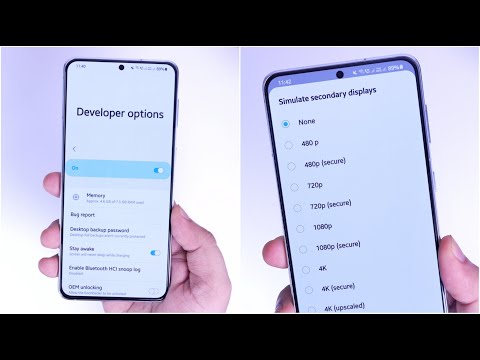ऐप्पल अभी भी इन चीजों के लिए आईट्यून्स का उपयोग करने की अनुमति देता है, लेकिन आपको यह नहीं करना है। आपका आईओएस डिवाइस आईट्यून्स से स्वतंत्र रूप से काम कर सकता है, इसलिए आपको कभी भी पीसी या मैक में प्लग करने के लिए मजबूर नहीं होना चाहिए।
डिवाइस सक्रियण
जब आईपैड पहली बार बाहर आया, तो उसे एक ऐसे डिवाइस के रूप में बताया गया जो पूर्ण पीसी और मैक को उन लोगों के लिए प्रतिस्थापित कर सकता है जिन्हें केवल प्रकाश कंप्यूटिंग कार्यों को करने की आवश्यकता होती है। फिर भी, एक नया आईपैड स्थापित करने के लिए, उपयोगकर्ताओं को इसे पीसी या मैक चलाने वाले आईट्यून्स में प्लग करना था और डिवाइस को सक्रिय करने के लिए आईट्यून्स का उपयोग करना था।
यह अब आवश्यक नहीं है। नए आईपैड, आईफ़ोन और आईपॉड टच के साथ, आप अपने नए डिवाइस को बिना आईट्यून्स में प्लग किए बिना बस सेटअप प्रक्रिया के माध्यम से जा सकते हैं। बस वाई-फाई या सेलुलर डेटा नेटवर्क से कनेक्ट करें और संकेत मिलने पर अपने ऐप्पल आईडी से लॉग इन करें। आपको अभी भी एक विकल्प दिखाई देगा जो आपको आईट्यून्स के माध्यम से डिवाइस को सक्रिय करने की अनुमति देता है, लेकिन यह केवल तभी जरूरी हो सकता है जब आपके डिवाइस के लिए वायरलेस इंटरनेट कनेक्शन उपलब्ध न हो।
ऑपरेटिंग सिस्टम अपडेट्स
ऐप्पल के आईओएस ऑपरेटिंग सिस्टम के नए संस्करण में अपडेट करने के लिए अब आपको ऐप्पल के आईट्यून्स सॉफ्टवेयर का उपयोग नहीं करना पड़ेगा। बस अपने डिवाइस पर सेटिंग्स ऐप खोलें, सामान्य श्रेणी का चयन करें, और सॉफ्टवेयर अपडेट टैप करें। आप आईट्यून्स को कभी भी खोलने के बिना अपने डिवाइस से सीधे अपडेट कर पाएंगे।

खरीदा आईट्यून्स मीडिया
ऐप्पल आपको किसी भी डिवाइस पर आईट्यून्स स्टोर से खरीदी गई सामग्री को आसानी से एक्सेस करने की अनुमति देता है। आपको अपने डिवाइस को अपने कंप्यूटर से कनेक्ट करने और आईट्यून्स के माध्यम से सिंक करने की आवश्यकता नहीं है।
उदाहरण के लिए, आप आईट्यून्स स्टोर से एक मूवी खरीद सकते हैं। फिर, बिना किसी सिंकिंग के, आप आईट्यून्स स्टोर ऐप को अपने किसी भी आईओएस डिवाइस पर खोल सकते हैं, खरीदे गए अनुभाग को टैप कर सकते हैं और आपके द्वारा डाउनलोड की गई सामग्री देख सकते हैं। आप स्टोर से सीधे अपने डिवाइस पर सामग्री डाउनलोड कर सकते हैं।
यह ऐप्स के लिए भी काम करता है - ऐप स्टोर से खरीदे गए ऐप्स को बाद में आपके डिवाइस पर ऐप स्टोर पर खरीदे गए अनुभाग में एक्सेस किया जा सकता है। आपको आईट्यून्स से अपने डिवाइस पर ऐप्स सिंक करने की आवश्यकता नहीं है, हालांकि आईट्यून्स आपको अभी भी अनुमति देता है।
आप आईट्यून्स और ऐप स्टोर सेटिंग स्क्रीन से स्वचालित डाउनलोड भी सेट कर सकते हैं। यह आपको एक डिवाइस पर सामग्री खरीदने की अनुमति देगा और बिना किसी परेशानी के अपने डिवाइस को स्वचालित रूप से डाउनलोड कर देगा।

संगीत
ऐप्पल आपको उसी तरह आईट्यून्स स्टोर से खरीदे गए संगीत को फिर से डाउनलोड करने की अनुमति देता है। हालांकि, एक अच्छा मौका है कि आपके पास अपना खुद का संगीत है जिसे आपने आईट्यून्स से नहीं खरीदा था। हो सकता है कि आपने इसे अपने पुराने सीडी से सभी को फिसलने में समय बिताया हो और आप इसे तब से आईट्यून्स के माध्यम से अपने डिवाइस पर समन्वयित कर रहे हैं।
इसके लिए ऐप्पल का समाधान आईट्यून्स मैच नाम दिया गया है। यह सुविधा मुफ़्त नहीं है, लेकिन यह बिल्कुल बुरा सौदा नहीं है। $ 25 प्रति वर्ष के लिए, ऐप्पल आपको अपने सभी संगीत को अपने iCloud खाते में अपलोड करने की अनुमति देता है। फिर आप अपने सभी संगीत किसी भी आईफोन, आईपैड, या आइपॉड टच से एक्सेस कर सकते हैं। आप अपने सभी संगीत स्ट्रीम कर सकते हैं - अगर आपके पास एक विशाल लाइब्रेरी है और आपके डिवाइस पर थोड़ा स्टोरेज है - और ऑफ़लाइन उपयोग के लिए अपने डिवाइस पर कौन से गाने डाउनलोड करना चाहते हैं तो चुनें।
जब आप अपने कंप्यूटर पर अतिरिक्त संगीत जोड़ते हैं, तो आईट्यून्स इसे नोटिस करेगा और इसे आईट्यून्स मैच का उपयोग करके अपलोड करेगा, जिससे इसे बिना किसी सिंकिंग के सीधे आपके आईओएस डिवाइस से स्ट्रीमिंग और डाउनलोड करने के लिए उपलब्ध कराया जा सकेगा।
इस फीचर को आईट्यून्स मैच नाम दिया गया है क्योंकि यह सिर्फ संगीत अपलोड नहीं करता है - अगर ऐप्पल के पास आपके द्वारा अपलोड किया गया एक गीत है, तो यह ऐप्पल की प्रतिलिपि के साथ आपके गीत को "मैच" करेगा। इसका मतलब है कि यदि आप उन्हें सीडी से कम बिटरेट पर फिसलते हैं तो आपको अपने गाने के उच्च-गुणवत्ता वाले संस्करण मिल सकते हैं।

पॉडकास्ट
आपको पॉडकास्ट की सदस्यता लेने और उन्हें अपने डिवाइस पर सिंक करने के लिए आईट्यून्स का उपयोग करने की आवश्यकता नहीं है। यहां तक कि यदि आपके पास कम आइपॉड टच है, तो आप ऐप स्टोर से ऐप्पल के पॉडकास्ट ऐप इंस्टॉल कर सकते हैं। पॉडकास्ट की सदस्यता लेने के लिए इसका इस्तेमाल करें और उन्हें सीधे अपने डिवाइस पर सीधे डाउनलोड करने के लिए कॉन्फ़िगर करें। आप इसके लिए अन्य पॉडकास्ट ऐप्स का भी उपयोग कर सकते हैं।
बैकअप
आप आईट्यून्स के माध्यम से अपने डिवाइस के डेटा का बैक अप लेना जारी रख सकते हैं, जो आपके कंप्यूटर पर संग्रहीत स्थानीय बैकअप उत्पन्न कर सकते हैं। हालांकि, iOSoud पर स्वचालित रूप से अपने डेटा का बैकअप लेने के लिए नए आईओएस डिवाइस कॉन्फ़िगर किए गए हैं। यह पृष्ठभूमि में स्वचालित रूप से होता है, इसके बिना आपको इसके बारे में भी सोचना पड़ता है, और आप अपने ऐप्पल आईडी के साथ लॉग इन करके डिवाइस को सेट करते समय ऐसे बैकअप को पुनर्स्थापित कर सकते हैं।

व्यक्तिगत डेटा
PalmPilots के दिनों में, लोग अपने ईमेल उपकरणों, संपर्कों और कैलेंडर ईवेंट को अपने मोबाइल उपकरणों के साथ सिंक करने के लिए आईट्यून्स जैसे डेस्कटॉप प्रोग्राम का उपयोग करेंगे।
आपको शायद इस डेटा को अपने कंप्यूटर के रूप में सिंक नहीं करना चाहिए। बस अपने ईमेल खाते में साइन इन करें - उदाहरण के लिए, एक जीमेल खाता - आपके डिवाइस और आईओएस पर स्वचालित रूप से आपके ईमेल, संपर्क और कैलेंडर ईवेंट आपके संबंधित खाते से खींच जाएगा।
तस्वीरें
अपने आईओएस डिवाइस को अपने कंप्यूटर से कनेक्ट करने और उससे फोटो को सिंक करने की बजाय, आप एक ऐप का उपयोग कर सकते हैं जो स्वचालित रूप से आपकी फ़ोटो को वेब सेवा पर अपलोड करता है। ड्रॉपबॉक्स, Google+, और यहां तक कि फ़्लिकर में सभी को यह सुविधा उनके ऐप्स में है। आप किसी भी कंप्यूटर से अपनी तस्वीरों तक पहुंचने में सक्षम होंगे और बिना किसी सिंकिंग के बैकअप प्रतिलिपि लेंगे।

यदि आप आईट्यून्स मैच के भुगतान के बिना स्थानीय संगीत को सिंक करना चाहते हैं या स्थानीय डिवाइस फ़ाइलों को अपने डिवाइस पर कॉपी करना चाहते हैं तो आपको अभी भी आईट्यून्स का उपयोग करने की आवश्यकता हो सकती है। बड़ी स्थानीय फाइलों की प्रतिलिपि बनाना एकमात्र असली परिदृश्य है जहां आपको आईट्यून्स की आवश्यकता होगी।
अगर आपको ऐसी फाइलों की प्रतिलिपि बनाने की आवश्यकता नहीं है, तो आप आगे बढ़ सकते हैं और यदि आप चाहें तो अपने विंडोज पीसी से आईट्यून्स को अनइंस्टॉल कर सकते हैं। आपको इसकी आवश्यकता नहीं होनी चाहिए।